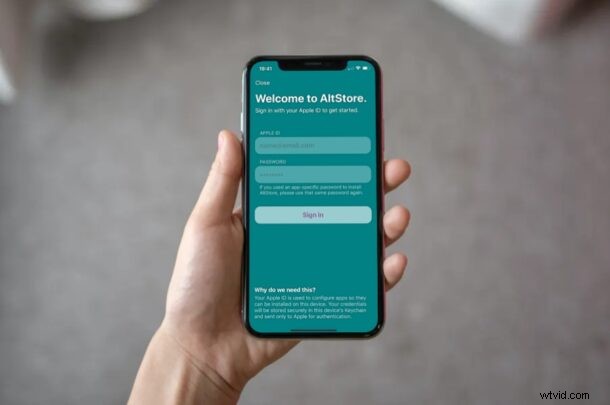
Czy chcesz zainstalować niektóre aplikacje na iOS lub iPadOS, które nie są dostępne w Apple App Store? A może chcesz mieć emulator lub klienta torrentowego na iPhonie lub iPadzie? Jeśli tak, będziesz musiał polegać na sklepie innej firmy o nazwie AltStore, który umożliwia boczne pobieranie aplikacji na iPhone'a i iPada za pomocą samego Apple ID.
Apple ma pewne ścisłe wytyczne dotyczące aplikacji, które można publikować w App Store, aby zapewnić bezpieczeństwo i prywatność swoich użytkowników. W rezultacie użytkownicy iOS i iPadOS nie mogą instalować na swoich urządzeniach aplikacji, takich jak emulatory konsoli, klienci torrent itp. AltStore ma być miejscem dla tych aplikacji, które przesuwają granice systemu operacyjnego Apple, a najciekawsze w tym jest to, że nie wymaga jailbreak.
Jeśli jesteś zaawansowanym użytkownikiem i chcesz wypróbować to na własnym urządzeniu z systemem iOS lub iPadOS (i rozumiesz konsekwencje instalacji nieobsługiwanego oprogramowania innych firm na iPhonie lub iPadzie w sposób nieobsługiwany przez Apple), przeczytaj dalej, aby dowiedzieć się, jak zainstalować AltStore na iPhonie i iPadzie oraz jak pobierać z niego aplikacje.
Jak zainstalować AltStore na iPhonie i iPadzie
Instalacja AltStore nie jest tak łatwa jak instalacja jakiejkolwiek innej aplikacji, ponieważ nie będziemy korzystać z App Store. Zamiast tego użyjemy komputera, aby to zrobić. Obsługiwane są zarówno systemy Mac, jak i Windows. Zanim wykonasz poniższe czynności, upewnij się, że masz skonfigurowaną usługę iCloud na komputerze Mac lub zainstaluj klienta komputerowego iCloud i iTunes, jeśli używasz komputera z systemem Windows.
- Otwórz przeglądarkę internetową na swoim komputerze i przejdź do altstore.io. Pobierz „AltServer” dla używanego systemu operacyjnego.
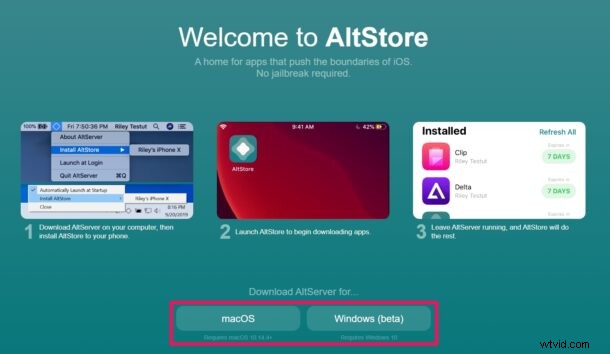
- Rozpakuj pobrany plik i kontynuuj instalację. Jeśli nie zainstalowałeś jeszcze iCloud lub pobrałeś iCloud ze sklepu Microsoft Store, po uruchomieniu AltStore otrzymasz następujący komunikat. Po prostu kliknij „Pobierz”, aby szybko pobrać iCloud.
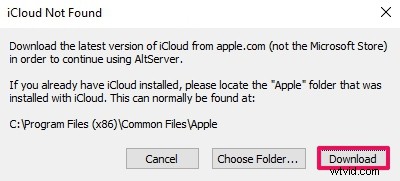
- Następnie podłącz iPhone'a lub iPada do komputera za pomocą kabla USB i otwórz iTunes, jeśli korzystasz z systemu Windows (lub Findera na Macu). Kliknij ikonę urządzenia, aby wyświetlić stronę Podsumowanie.
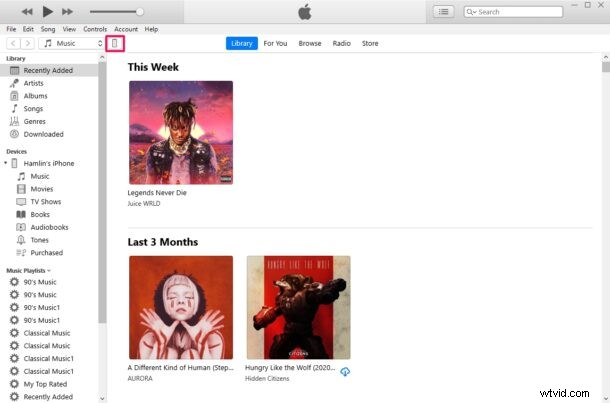
- Tutaj przewiń w dół i upewnij się, że opcja „Synchronizuj z tym iPhonem przez Wi-Fi” jest włączona.
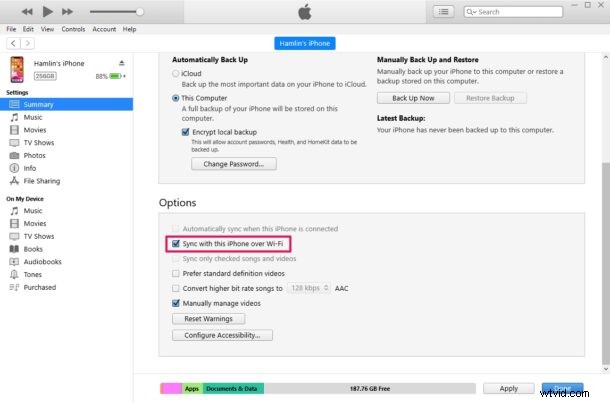
- Gdy uruchomisz AltServer na swoim komputerze, nie otworzy się żadne okno. Znajdziesz jednak AltServer uruchomiony w zasobniku systemowym komputera z systemem Windows. Jeśli korzystasz z komputera Mac, zobaczysz ikonę AltServer w prawym górnym rogu paska menu. Tak czy inaczej, kliknij ikonę AltStore, wybierz „Zainstaluj AltStore” z menu rozwijanego i kliknij swojego iPhone'a lub iPada podłączonego do komputera.
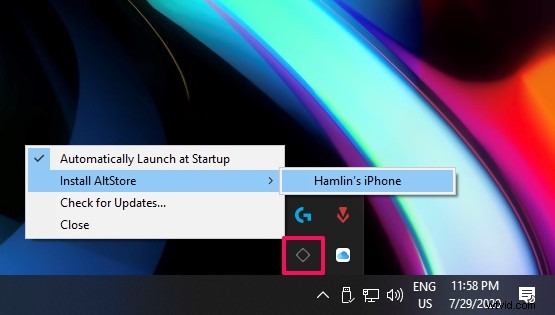
- Zostaniesz poproszony o zalogowanie się na swoje konto Apple, aby kontynuować instalację. Po wpisaniu szczegółów kliknij „Zainstaluj”.
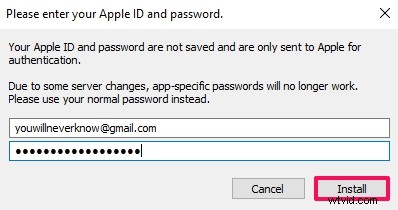
- AltStore powinien zostać zainstalowany na Twoim urządzeniu w ciągu kilku sekund. Jednak nie będziesz mógł od razu otworzyć aplikacji, ponieważ pojawi się błąd „Niezaufany programista korporacyjny”. Aby to naprawić, musisz zaufać programiście.
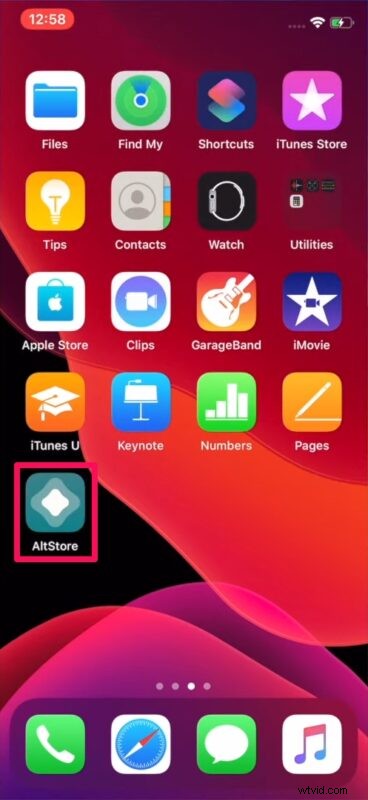
- Przejdź do Ustawienia -> Ogólne na iPhonie lub iPadzie i dotknij „Profile i zarządzanie urządzeniami”, jak pokazano poniżej.
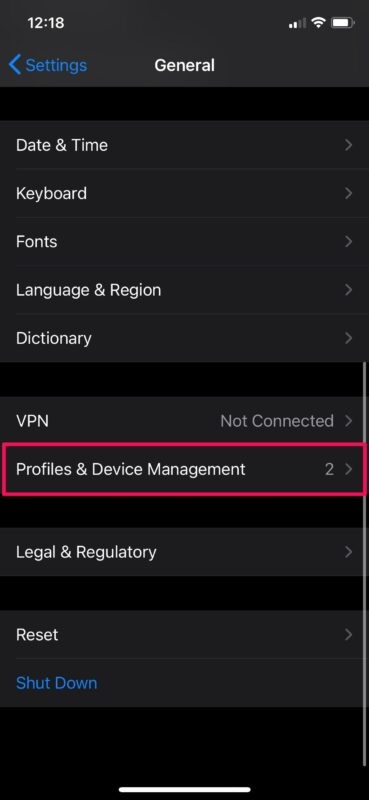
- Następnie dotknij swojego adresu e-mail, którego użyłeś do instalacji AltStore.
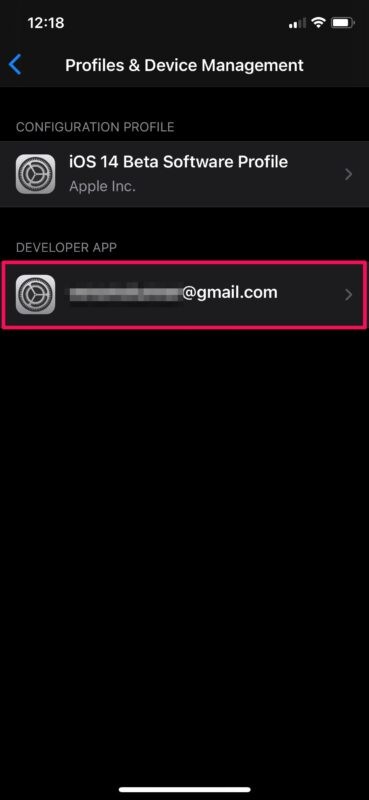
- Teraz dotknij „Zaufaj”, aby przejść dalej.
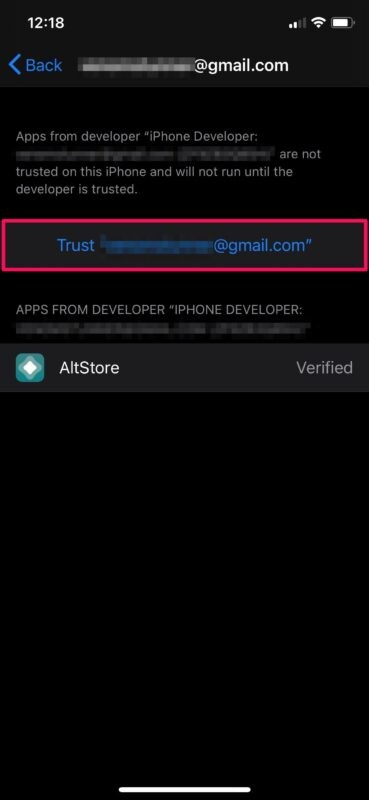
- Gdy pojawi się prośba o potwierdzenie, ponownie dotknij opcji „Zaufaj”. Teraz powinieneś być w stanie otworzyć AltStore bez żadnych problemów.
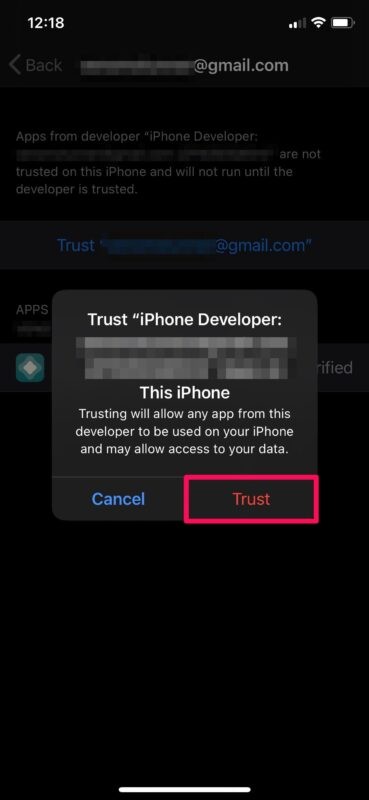
I gotowe, zainstalowałeś AltStore na swoim iPhonie i iPadzie.
Należy tutaj zauważyć, że Twoja instalacja AltStore jest ważna tylko przez 7 dni, chyba że korzystasz z płatnego konta programisty Apple, które kosztuje 99 USD rocznie. Aby móc dalej z niego korzystać, musisz ponownie zainstalować AltStore na iPhonie lub iPadzie, jeśli wygaśnie. Ten 7-dniowy okres ważności dotyczy również aplikacji, które zostały załadowane z boku za pomocą AltStore. Jeśli AltStore lub zainstalowane aplikacje jeszcze nie wygasły, możesz podłączyć urządzenie do komputera z uruchomionym AltServer, otworzyć aplikację AltStore i kliknąć „Odśwież wszystko” w sekcji Moje aplikacje.
W chwili pisania tego tekstu Delta i Clip są jedynymi aplikacjami wymienionymi w AltStore z obsługą źródeł zewnętrznych, które mają się wkrótce pojawić. Możesz także sideloadować aplikacje, wybierając pliki .ipa z aplikacji Pliki.
AltStore może być obecnie używany przez wszystkich do uruchamiania emulatorów konsoli do gier bezpośrednio na swoich iPhone'ach i iPadach, takich jak Super NES, Game Boy Advance, Nintendo DS i nie tylko. Wystarczy pobrać aplikację Delta z AltStore. Możesz też zainstalować Clip, jeśli zawsze chciałeś mieć dedykowanego menedżera schowka na iOS lub iPadOS.
Czy uruchomiłeś AltStore na swoim iPhonie lub iPadzie? Jakie są twoje ogólne przemyślenia na temat tego alternatywnego App Store? Podziel się własnymi wskazówkami, doświadczeniami lub przemyśleniami w komentarzach.
